新威自定义报表软件使用
- 格式:pptx
- 大小:1.03 MB
- 文档页数:19
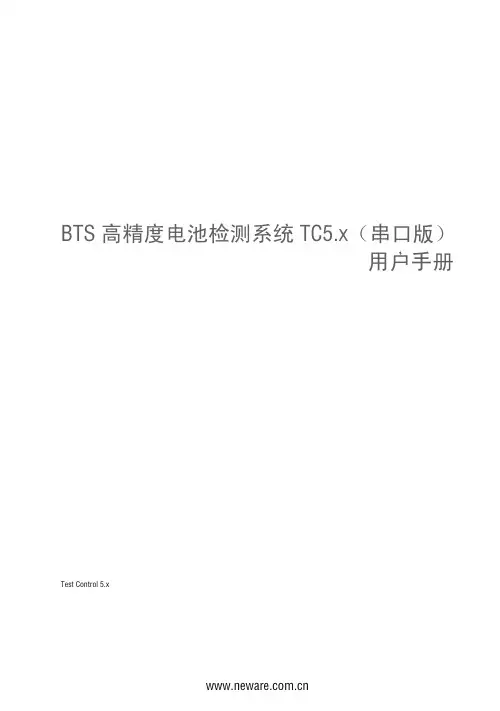
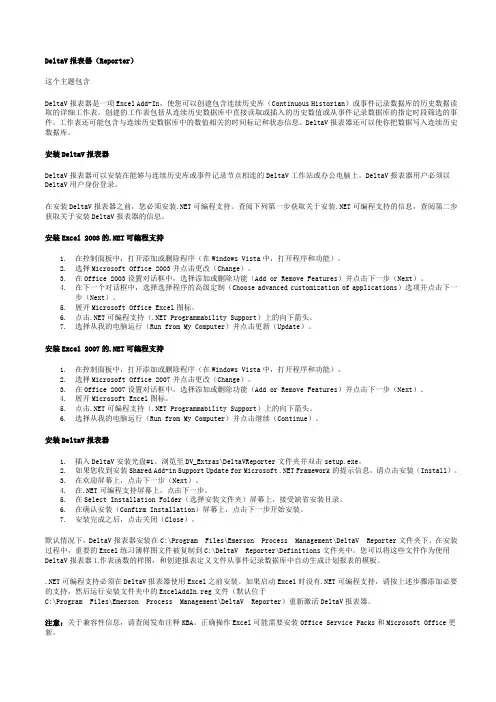
DeltaV报表器(Reporter)这个主题包含DeltaV报表器是一项Excel Add-In,使您可以创建包含连续历史库(Continuous Historian)或事件记录数据库的历史数据读取的详细工作表。
创建的工作表包括从连续历史数据库中直接读取或插入的历史数值或从事件记录数据库的指定时段筛选的事件。
工作表还可能包含与连续历史数据库中的数值相关的时间标记和状态信息。
DeltaV报表器还可以使你把数据写入连续历史数据库。
安装DeltaV报表器DeltaV报表器可以安装在能够与连续历史库或事件记录节点相连的DeltaV工作站或办公电脑上。
DeltaV报表器用户必须以DeltaV用户身份登录。
在安装DeltaV报表器之前,您必须安装.NET可编程支持。
查阅下列第一步获取关于安装.NET可编程支持的信息,查阅第二步获取关于安装DeltaV报表器的信息。
安装Excel 2003的.NET可编程支持1.在控制面板中,打开添加或删除程序(在Windows Vista中,打开程序和功能)。
2.选择Microsoft Office 2003并点击更改(Change)。
3.在Office 2003设置对话框中,选择添加或删除功能(Add or Remove Features)并点击下一步(Next)。
4.在下一个对话框中,选择选择程序的高级定制(Choose advanced customization of applications)选项并点击下一步(Next)。
5.展开Microsoft Office Excel图标。
6.点击.NET可编程支持(.NET Programmability Support)上的向下箭头。
7.选择从我的电脑运行(Run from My Computer)并点击更新(Update)。
安装Excel 2007的.NET可编程支持1.在控制面板中,打开添加或删除程序(在Windows Vista中,打开程序和功能)。
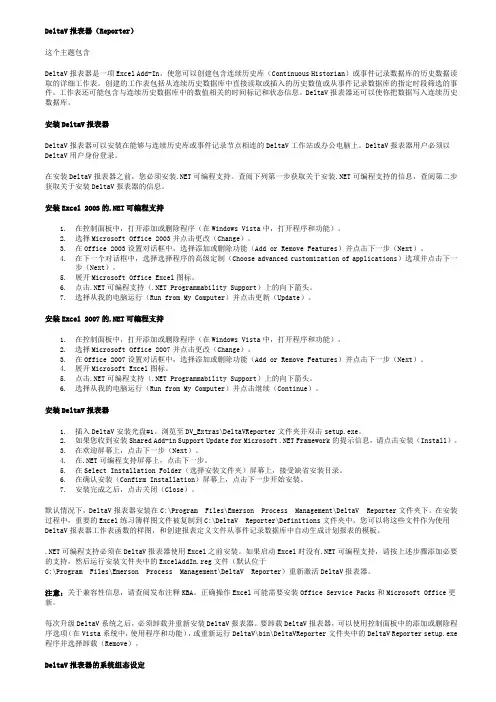
DeltaV报表器(Reporter)这个主题包含DeltaV报表器是一项Excel Add-In,使您可以创建包含连续历史库(Continuous Historian)或事件记录数据库的历史数据读取的详细工作表。
创建的工作表包括从连续历史数据库中直接读取或插入的历史数值或从事件记录数据库的指定时段筛选的事件。
工作表还可能包含与连续历史数据库中的数值相关的时间标记和状态信息。
DeltaV报表器还可以使你把数据写入连续历史数据库。
安装DeltaV报表器DeltaV报表器可以安装在能够与连续历史库或事件记录节点相连的DeltaV工作站或办公电脑上。
DeltaV报表器用户必须以DeltaV用户身份登录。
在安装DeltaV报表器之前,您必须安装.NET可编程支持。
查阅下列第一步获取关于安装.NET可编程支持的信息,查阅第二步获取关于安装DeltaV报表器的信息。
安装Excel 2003的.NET可编程支持1.在控制面板中,打开添加或删除程序(在Windows Vista中,打开程序和功能)。
2.选择Microsoft Office 2003并点击更改(Change)。
3.在Office 2003设置对话框中,选择添加或删除功能(Add or Remove Features)并点击下一步(Next)。
4.在下一个对话框中,选择选择程序的高级定制(Choose advanced customization of applications)选项并点击下一步(Next)。
5.展开Microsoft Office Excel图标。
6.点击.NET可编程支持(.NET Programmability Support)上的向下箭头。
7.选择从我的电脑运行(Run from My Computer)并点击更新(Update)。
安装Excel 2007的.NET可编程支持1.在控制面板中,打开添加或删除程序(在Windows Vista中,打开程序和功能)。
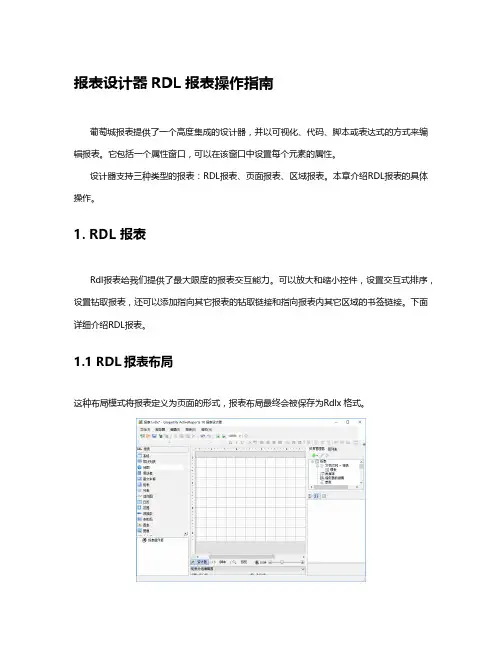
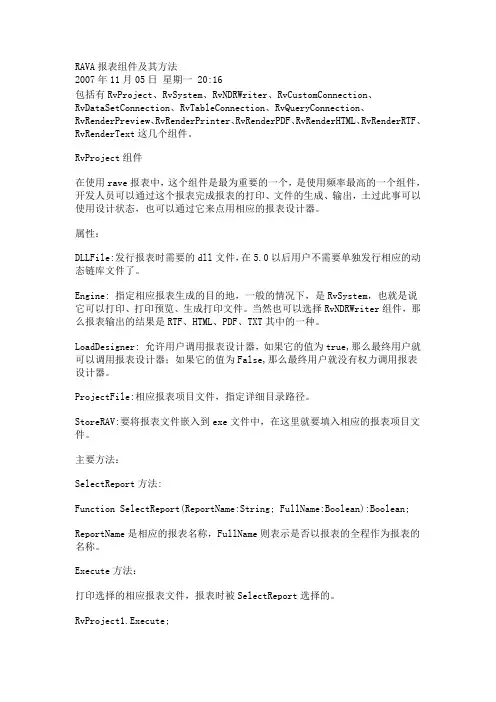
RAVA报表组件及其方法2007年11月05日星期一 20:16包括有RvProject、RvSystem、RvNDRWriter、RvCustomConnection、RvDataSetConnection、RvTableConnection、RvQueryConnection、RvRenderPreview、RvRenderPrinter、RvRenderPDF、RvRenderHTML、RvRenderRTF、RvRenderText这几个组件。
RvProject组件在使用rave报表中,这个组件是最为重要的一个,是使用频率最高的一个组件,开发人员可以通过这个报表完成报表的打印、文件的生成、输出,土过此事可以使用设计状态,也可以通过它来点用相应的报表设计器。
属性:DLLFile:发行报表时需要的dll文件,在5.0以后用户不需要单独发行相应的动态链库文件了。
Engine: 指定相应报表生成的目的地,一般的情况下,是RvSystem,也就是说它可以打印、打印预览、生成打印文件。
当然也可以选择RvNDRWriter组件,那么报表输出的结果是RTF、HTML、PDF、TXT其中的一种。
LoadDesigner: 允许用户调用报表设计器,如果它的值为true,那么最终用户就可以调用报表设计器;如果它的值为False,那么最终用户就没有权力调用报表设计器。
ProjectFile:相应报表项目文件,指定详细目录路径。
StoreRAV:要将报表文件嵌入到exe文件中,在这里就要填入相应的报表项目文件。
主要方法:SelectReport方法:Function SelectReport(ReportName:String; FullName:Boolean):Boolean;ReportName是相应的报表名称,FullName则表示是否以报表的全程作为报表的名称。
Execute方法:打印选择的相应报表文件,报表时被SelectReport选择的。

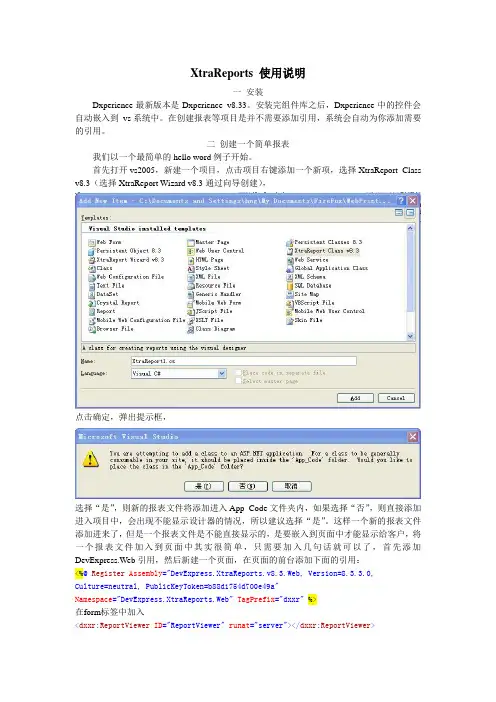
XtraReports 使用说明一安装Dxperience最新版本是Dxperience v8.33。
安装完组件库之后,Dxperience中的控件会自动嵌入到vs系统中。
在创建报表等项目是并不需要添加引用,系统会自动为你添加需要的引用。
二创建一个简单报表我们以一个最简单的hello word例子开始。
首先打开vs2005,新建一个项目,点击项目右键添加一个新项,选择XtraReport Class v8.3(选择XtraReport Wizard v8.3通过向导创建),点击确定,弹出提示框,选择“是”,则新的报表文件将添加进入App_Code文件夹内,如果选择“否”,则直接添加进入项目中,会出现不能显示设计器的情况,所以建议选择“是”。
这样一个新的报表文件添加进来了,但是一个报表文件是不能直接显示的,是要嵌入到页面中才能显示给客户,将一个报表文件加入到页面中其实很简单,只需要加入几句话就可以了,首先添加DevExpress.Web引用,然后新建一个页面,在页面的前台添加下面的引用:<%@Register Assembly="DevExpress.XtraReports.v8.3.Web, Version=8.3.3.0,Culture=neutral, PublicKeyToken=b88d1754d700e49a"Namespace="DevExpress.XtraReports.Web"TagPrefix="dxxr" %>在form标签中加入<dxxr:ReportViewer ID="ReportViewer"runat="server"></dxxr:ReportViewer>可以编辑报表显示的边框,尺寸等等。
在后台加入下面的程序:protected void Page_Load(object sender, EventArgs e){ReportViewer.Report = new XtraReport1();}这样报表就可以显示出来了,但是现在我们什么也看不到,因为报表中还没有添加任何内容。
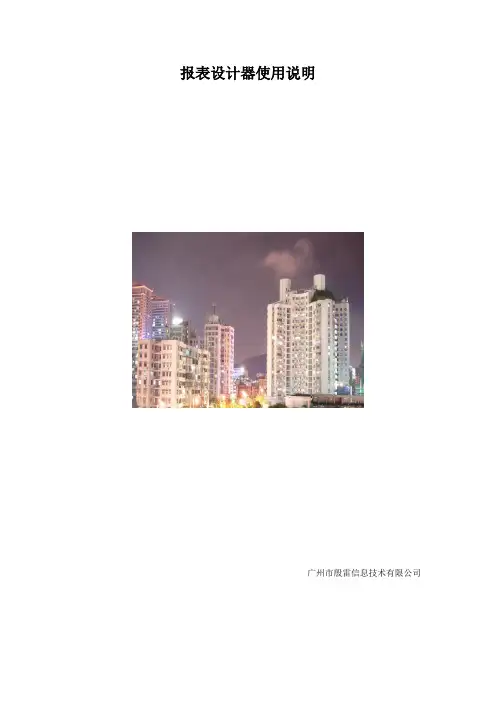
报表设计器使用说明广州市殷雷信息技术有限公司目录一、操作界面介绍1、概述2、选中报表元素对象3、删除选中对象4、剪贴复制粘贴对象5、插入页脚和页眉6、插入报表头与报表尾7、调整报表头和报表尾顺序8、插入部件框9、定义参数10、页面设置二、新建一个报表1、输入主标题2、选取新报表所需要的数据集3、选择报表节三、报表设计1、调整页面设置2、插入列3、插入其他部件框4、插入分组5、插入报表尾6、插入子报表四、报表常用功能介绍1、记录集2、对齐3、参数4、边框模式5、统计框6、系统变量框7、综合文字框8、设置文字绕行9、设置分组一、操作界面介绍1、概述报表设计器应用程序是用来专门设计报表模板的可视化工具,整个应用程序的主界面由:主菜单,工具栏,报表布局窗口,对象浏览窗口,属性编辑窗口组成。
其排列方式如下图:主菜单与工具栏:提供执行各种设计任务的界面接口。
报表布局窗口:所有可以显示的报表元素都显示在本窗口中,报表设计者可以在此窗口中改变显示对象的大小、位置、顺序等。
可以选中显示的对象查看其属性。
可以在此窗口中通过鼠标右键打开关联弹出式菜单,关联弹出式菜单中会列出当前选中对象的关联操作命令。
对象浏览窗口:以树形方式显示当前的报表模板中的所有对象,在树形界面控件中可以选中对象,不可见的对象只能在此进行选中。
属性编辑窗口:显示当前选中对象(有可能是多个)的属性项与属性值,并可以对属性值进行修改,或者是进入某些属性的属性编辑对话框。
2、选中报表元素对象在报表设计器中,只有选中报表对象之后才能对其进行操作,例如在属性编辑窗口中查看与修改属性值、删除对象、改变对象大小与位置等。
Grid++Report 提供了多种方式进行报表对象的选中:2.1、在报表布局窗口中显示了所有可显示的报表对象,在此窗口中可以选中显示出来的对象。
∙通过鼠标点击选中被点击的对象。
∙配合 Shift,Ctrl 按键可以进行多重选择,目前只有部件框、格标题格、内容格能够进行多重选中。
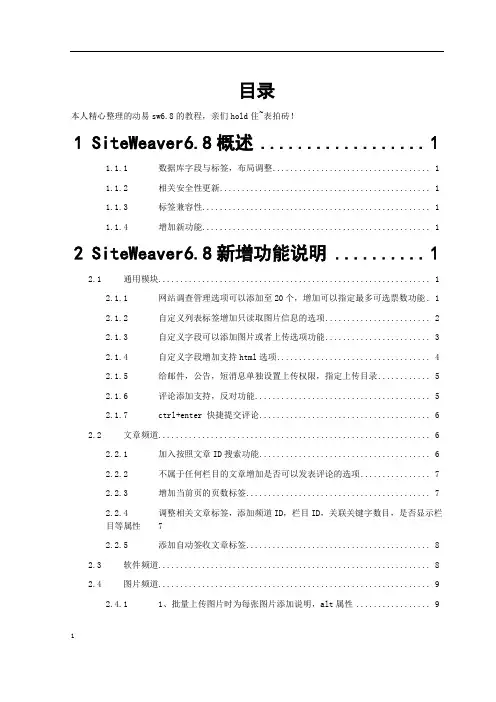
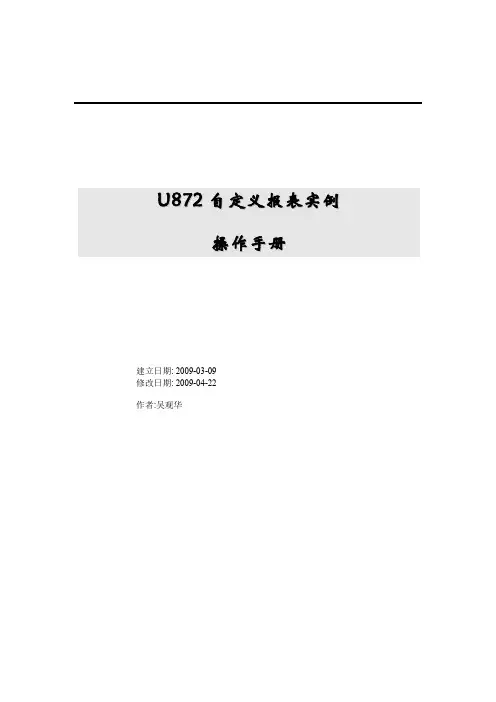
U872自定义报表实例操作手册建立日期: 2009-03-09修改日期: 2009-04-22作者:吴观华目录1. 概述 (3)2. 报表实现 (3)2.1 我的报表—自定义报表实例范例 (3)2.1.1 功能描述 (3)2.1.2 实现 (3)2.2 UAP报表-生产入库统计表 (12)2.2.1 功能描述 (12)2.2.2 实现 (12)1.概述在U8开发和维护的过程中我们经常要根据用户的需求开发各式各样的报表,尽管我们很努力但依然不能及时满足用户的要求。
怎样解决这个问题呢?是否可以让用户自己设计需要的报表?即便由程序员来开发报表,其开发效率又如何提高?基于此目标,U8系统提供了自定义报表及UAP报表两种报表设计工具,能够快速实现客户化需求。
用户可通过本手册提供的几个简单范例学习,能够快速掌握这两种报表工具的使用。
2.报表实现2.1我的报表—自定义报表实例范例2.1.1功能描述主要透过一个非常简单的例子来说明U8自定义报表功能。
该功能阐明用U8内置的数据实体作为数据源来实现报表。
实现效果如下:2.1.2实现第一步进入我的报表在系统每个模块都有我的报表菜单,本例将自定义报表放在销售模块,如图:用鼠标选中我的账簿后,按[新建]按钮新增新的报表,进入下一步。
第二步 进入我的报表接下来这步很重要,定义报表数据源,自定义报表有三种定义数据源的方式,分别是:1)系统内置实体(可视化实现); 2)SQL 语句;3)存储过程,具体用哪种方式,这取决于客户需求的复杂程序。
由于范例很简单,在本例中以第一种方式来实现。
如图:1、选择自定报表存放位置下可自由选择报表需要的字段,再从菜单或工具栏中选择生成SQL及运行。
效果如图:定义好报表数据源及报表字段后,关闭报表数据源定义视窗,将报表按自已需要命名。
如图:按下来,运行该报表,可进行下步动作。
第三步设置报表格式及列表条件点击[格式]按钮,进行报表格式调整及条件设置设置报表条件:关闭报表设计视窗,运行报表可以看到已现出现过滤条件选择视窗了,如图:我们已经看到报表运行效果了,有没有注意到该报表存货只有编码而没有品名及型号规显示,那必须要将它们也要显示出来。
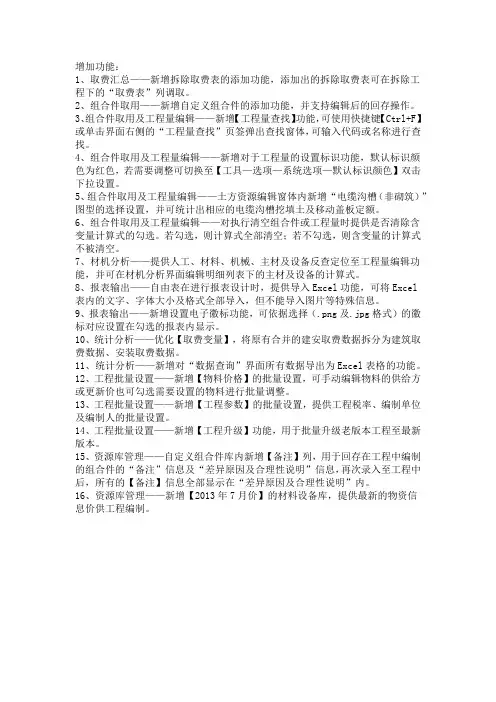
增加功能:1、取费汇总——新增拆除取费表的添加功能,添加出的拆除取费表可在拆除工程下的“取费表”列调取。
2、组合件取用——新增自定义组合件的添加功能,并支持编辑后的回存操作。
3、组合件取用及工程量编辑——新增【工程量查找】功能,可使用快捷键【Ctrl+F】或单击界面右侧的“工程量查找”页签弹出查找窗体,可输入代码或名称进行查找。
4、组合件取用及工程量编辑——新增对于工程量的设置标识功能,默认标识颜色为红色,若需要调整可切换至【工具—选项—系统选项—默认标识颜色】双击下拉设置。
5、组合件取用及工程量编辑——土方资源编辑窗体内新增“电缆沟槽(非砌筑)”图型的选择设置,并可统计出相应的电缆沟槽挖填土及移动盖板定额。
6、组合件取用及工程量编辑——对执行清空组合件或工程量时提供是否清除含变量计算式的勾选。
若勾选,则计算式全部清空;若不勾选,则含变量的计算式不被清空。
7、材机分析——提供人工、材料、机械、主材及设备反查定位至工程量编辑功能,并可在材机分析界面编辑明细列表下的主材及设备的计算式。
8、报表输出——自由表在进行报表设计时,提供导入Excel功能,可将Excel表内的文字、字体大小及格式全部导入,但不能导入图片等特殊信息。
9、报表输出——新增设置电子徽标功能,可依据选择(.png及.jpg格式)的徽标对应设置在勾选的报表内显示。
10、统计分析——优化【取费变量】,将原有合并的建安取费数据拆分为建筑取费数据、安装取费数据。
11、统计分析——新增对“数据查询”界面所有数据导出为Excel表格的功能。
12、工程批量设置——新增【物料价格】的批量设置,可手动编辑物料的供给方或更新价也可勾选需要设置的物料进行批量调整。
13、工程批量设置——新增【工程参数】的批量设置,提供工程税率、编制单位及编制人的批量设置。
14、工程批量设置——新增【工程升级】功能,用于批量升级老版本工程至最新版本。
15、资源库管理——自定义组合件库内新增【备注】列,用于回存在工程中编制的组合件的“备注”信息及“差异原因及合理性说明”信息,再次录入至工程中后,所有的【备注】信息全部显示在“差异原因及合理性说明”内。
报表设计工具使用说明1.激活报表设计工具Ø要激活报表设计工具,你必须首先预览报表Ø上面的工具栏会出现在预览窗口中,单击2.使用报表设计工具报表设计工具可用来生成和修改报表报表设计工具缺省地显示五个段落:1报表标题区,页标题区,资料列印区,页注脚区,报表总计区。
在每个段落的底部有一个分割线,段落类别的名称显示在分割线上,紧挨着[^^]标志,该标志表示该段落内容位于分割线上,而不是分割线下。
2.1.报表段落Ø你可以添加下列报表段落段落列印典型内容报表标题区每个报表出现一次名称,日期,公司标志页标题区每页出现一次页号分组资料标题区每个分组出现一次下面数据的标题资料列印区每个明细资料出现一次分组资料注脚区每个分组出现一次分组数据的计算值页注脚区每页出现一次页号,总页数报表总计区每个报表出现一次总计值2.2.插入一个标签/栏位/直线/图案Ø右键单击空白的报表区域,下列快捷菜单会显示出来Ø选择“插入物件”,然后选择“标签”注意:你可以用同样的方法插入栏位、直线和图案3.工具条按钮下图是可在报表设计工具中显示的工具栏功能说明标志打开已有报表打开一个已有的报表页面设置修改页面的宽度,高度,页边距,和页面的列印方向字体定义报表使用的字体的别名,字体属性包括字体名称,字体大小和字体样式4.分组与合计分组与合计将报表上散乱的数据组织成有用的信息。
该段落解释你可在报表内使用的分组与合计的类型4.1.分组数据分组数据是指被排序且被划分成有意义的分组的数据。
例如,在一个客户列表中,一个分组可以包括那些居住在同一个国家或同一个地区的客户。
在一个销售报表中,一个分组可以包括同一个客户下的所有订单,或者某个销售代表的所有订单。
4.1.1.添加一个新组Ø按照第9页5.2.1插入一个段落中定义的步骤,插入分组资料标题区和分组资料注脚区Ø按照第11页5.3”段落的属性”中定义的步骤,设置分组资料标题区和分组资料注脚区的属性4.2.汇总分组数据把数据划分成分组的一个主要的目的就是对每组记录分别进行计算,而不是对报表内的全部数据进行计算,当程序汇总数据时,对数据进行排序,分组,并计算每组数据的汇总值MacReport包括一些汇总选项,根据你要汇总的字段的数据类型,你可以:Ø计算组的数目Ø计算每组数据的和Ø计算最大值,最小值和平均值Ø计算标准偏差和偏差4.2.1.使用栏位对象汇总字段下面的例子用栏位对象计算每个客户QUERY.AMT的和Ø按照第4页4.1.1”添加一个新组”中定义的步骤,插入一个新的分组资料标题区和分组资料注脚区,分组标准设置为QUERY.CUS.Ø在新添加的分组资料标题区/注脚区内的任一空白位置,单击右健,从弹出的快捷菜单中插入一个栏位对象Ø下面编辑栏位对象属性的窗口将显示出来Ø在“栏位”分页,键入QUERY.AMT作为栏位的表达式Ø在“分组”分页,将“计算重设”设置为QUERY.CUS. 将计算设置为“总和”4.2.2.使用报表变数汇总字段下面例子使用报表变数计算每个客户QUERY.AMT的总和Ø单击变数标志Ø在新的分组资料标题/注脚内的任何空白区域,单击右键从快捷菜单中插入一个栏位,编辑栏位属性的窗口将显示出来。
上海市 长宁区 杨宅路255号 新发现才富园 5栋4楼+156 1838 8617 ****************关于 NewBINewBI并不是一款报表产品,而是一款简洁、易用的数据可视化工具。
NewBI是传统报表的破坏者,它打破一切被认为是固定的数据体验。
NewBI是数据的解放者,解放被框架束缚无法发挥价值的数据,NewBI是分析人员的福音,强大的自定义功能更适合数据分析人员使用。
传统报表与 NewBI和传统BI定位于IT人员和专业数据分析人员使用不同,NewBI定位个人和组织中所有数据消费者的数据可视化使用场景。
通过NewBI的操作面板,业务人员可以轻松的通过“托拉拽”操作实现数据报表和仪表盘的制作,降低BI工具的使用门槛。
通过对接数据源,业务人员无需通过IT部门进行数据提取就可以直接进行数据可视化,并且通过仪表盘作为数据载体进行分享的使用体验完全颠覆了原先通过Excel和邮件分享分析结果的传统体验。
固定 数据源自定义 数据源自定义报表整合数据源进行展示,数据可以根据需求灵活扩展。
传统报表对单一数据进行展示,数据不能扩展。
1.数据源传统报表 NewBI固定 数据格式自定义 数据格式自定义报表可以自行定义分析方法、维度、指标和数据展现形式。
传统报表根据固定的方式对数据进行加工和展现,大大的削弱了分析的灵活性。
2.分析灵活性固定 页面展现自定义 页面展现自定义报表页面由业务人员设计,不同人可以灵活定义适合自己的页面展示。
传统报表页面由开发人员定制,固定的页面难以适应不同分析目的的数据探索。
3.报表展现大数据查询 慢惊艳的 查询速度自定义报表采用MPP(列存储)数据库,对于1亿条数据的汇总只需要1秒钟。
传统报表采用Mysql(行存储)数据库,1亿条数据汇总需要超过1分钟的查询时间。
4.大数据查询数据口径 千差万别数据口径 与淘宝官方一致自定义报表数据在由淘宝御膳房进行加工,和淘宝官方产品量子、江湖策一致。
在InTouch中如何使用excel做报表在InTouch中有很多做报表的方法,本文介绍在InTouch中如何使用excel 来做报表。
首先在Wonderware InTouch 中使用历史数据导出工具histdata , 将Wonderware InTouch 生成的历史数据导出到文本文件excel中。
然后您可以在excel中通过函数对这些数据进行处理生成您需要的数据,如流量、压力、液位等。
再通过intouch提供的DDE协议将excel中的数据在intouch中您制作的那个表格里显示出来。
以下是用histdata将intouch历史数据导出到excel中的一些步骤:1、在Wonderware InTouch 中配置访问名2、使用INTOUCH向导,打开向导的“趋势”组。
选择histdata向导,粘贴到窗口。
双击给其指定一个“历史趋势”型标记名。
3、使用histdata向导时,会自动创建histdata标记名。
进入标记名字典可以看到一些以HDW开头的io型标记名,如HDWDataDir。
Wonderware InTouch 自动生成需要的标记名,这些标记名说明如下:HDWDATADIR 消息型历史数据文件的目录的路径名例如 HDWDataDir = HTGetLogDirectory(); HDWDBDIR 消息型 InTouch 标记名字典的目录的路径名例如 HDWDBDir = InfoInTouchAppDir(); HDWSTARTDATE 消息型与$DateString相同格式的数据采样开始日期HDWSTARTTIME 消息型使用24 小时时钟的HH:MM:SS 格式的数据采样开始时间HDWDURATION 消息型数据时间长度(报表时间总长度),可以用星期,天时,分,秒,等来表示下面是有效的字符:w 星期,d 天,h 小时,m 分,s 秒。
允许使用小数值例如.5s 表示 500毫秒,若只需一个样本请将 DURATION 设为 0 零HDWINTERVAL 消息型采样间隔的时间长度,可以用星期日小时分和秒来表示例如1W 表示一星期允许使用小数值例如用.25d 来表示6小时,有效字符与HDDURATION 相同,注意DURATION和 INTERVAL 允许的最大时间长度均为6周,这适用于所有请求类型日、秒等,例如如果使用日则最大值为 42,7 天 x 6 周 = 42HDWTAGS 消息型历史数据的标记名列表(报表中需要的标记名),以TagA,TagB,……TagZ 格式输入,此外采样日期和或时间可以通过使用内部系统标记名$Date 和$Time 来请求,例如"$Date,TagA,TagB" 或 "$Time,TagA,TagB" 或"$Date,$Time,TagA,TagB"HDWTAGS1, TAGS2,.... 消息型HDWTAGS 字符串在 WindowViewer 中的长度可以为131 个字符在Excel 中的长度可以为255 个字符字符串,可以通过迭加标记名项目Tags1 Tags2 等来延长以适应更长字符串的要求,如果标记名需附加额外的标记名文本请在字符串末输入一个加号(+)例如,TAGS="$Date,ProdLevel,ProdTemp,+"TAGS1="ReactLevel,Temp,GasLevel,+"TAGS2="MotorStatus"注意不允许使用重复标记名,每个标记字符串的最大长度为 512字节HDWFILENAME 消息型规定生成的.CSV文件的路径和名称,例如,D:\report.csvHDWWRITEFILE 整型当设置为1时HistData 会将请求数据写入由FILENAME 项目名指定的文件,当文件更新完成后WRITEFILE 会自动重置为0零STATUS 离散型显示最后一次操作的状态1 表示成功,0 零表示出错ERROR 消息型包含上次错误说明的字符串,如STATUS 为1 则显示无,如STATUS 为 0 零则显示错误消息字符串前9个TAG规定数据的内容,HDWWRITEFILE=1是写.CSV文件的命令,最后两个用于检查错误。
新编制工具用户手册 Document number【SA80SAB-SAA9SYT-SAATC-SA6UT-SA18】NEEQ新编制工具用户手册目录1.新编制工具简介新编制工具直接在Office Word中编制公告,用户在Word中创建报告、编制报告、校验报告、导出PDF提交件。
新编制工具使用Word的内容控件捕获用户输入,用户需注意将内容填入控件中。
表格中大部分需要输入内容的单元格没有控件,这是系统优化处理后的正常现象。
仅有下拉框选项或数据联动时会保留表格内的内容控件。
2.运行环境新编制工具需要Office 2007或以上版本。
Windows操作系统(支持Windows XP以上,推荐Win7);如使用的操作系统是Windows XP,则要求安装.NET框架 SP1;同时支持.NET 。
至少4G内存,不设上限;至少Office 2007,推荐Office 2010及以上。
3.安装/更新编制工具1)初次或覆盖安装请从官方网站下载最新的安装包,官方下载地址为:工具安装根据安装导向,进行新编制工具的安装,具体操作如下:注:如电脑中有360安全卫士等安全防护软件,安装过程中会提示用户有程序在修改Office插件,请允许操作,并完成安装。
说明:在指定时间内完成确认,如果没有确认可能影响系统正常启动,需要卸载后,重新安装。
2)在线升级(针对电脑上已安装此编制工具的情况)首次打开编制工具,编制工具会自动检查是否有更新版本。
如有,系统会提示用户升级,请按系统提示要求,关闭Word后,继续升级。
如果启动时没有选择升级,也可以在打开Word后,运行”报告编制-升级检查”,进行在线升级。
如在线升级失败可以使用1)中方法直接覆盖安装工具。
如果还有问题,可以QQ或寻求电话支持。
4.启动系统(1)双击桌面快捷方式:;(2)开始菜单中找到此快捷方式启动程序;(3)到安装目录下,运行启动程序。
例如:D:\WordReport\bin\新编制工具只有在您运行上面的启动程序后,才会激活,在Word中会出现“报告编制”的选项卡。